Para acceder al informe debe ingresar al menú izquierdo Gastos comunes - Colillas

Luego ingrese al mes del que necesita el informe de envío de Colillas
Nota: recuerde que el informe se genera solo en los meses que se encuentren cerrados, osea con el Total Mensual cerrado
Una vez que haya ingresado al Mes correspondiente haga click en Acciones - Informe envío de colillas
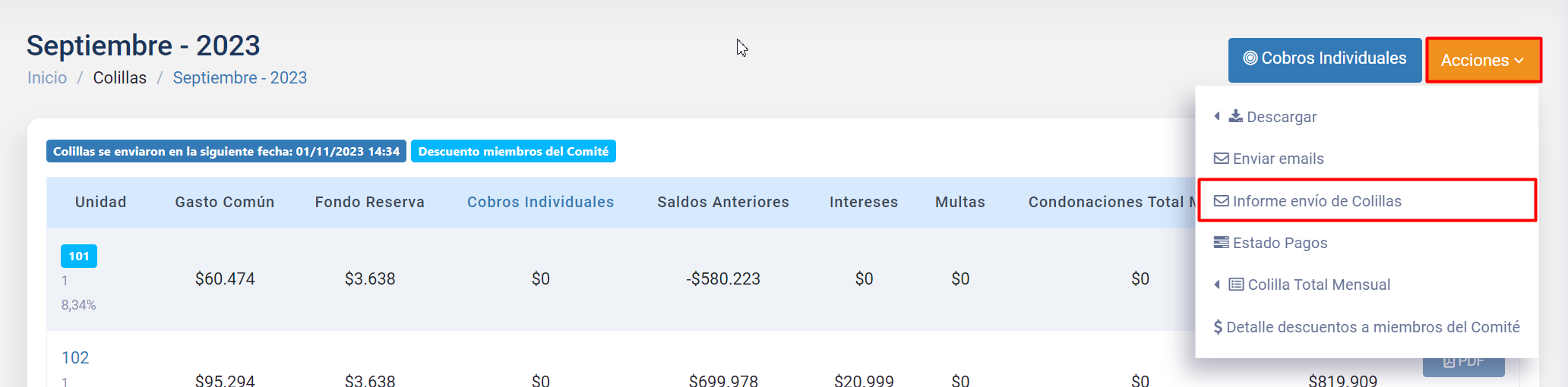
Luego verá el informe de correos de colillas enviados y los estados, ademas con el botón azul Enviar Colillas Faltantes puede enviar a las unidades faltantes.
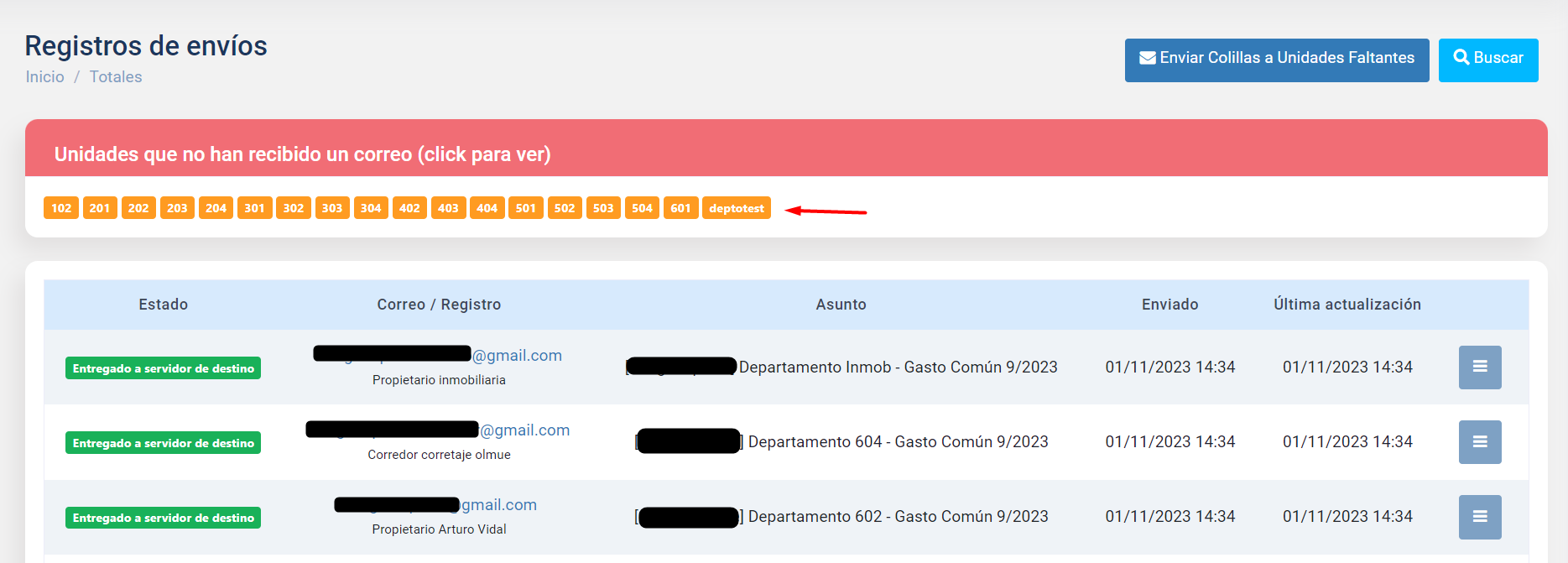
Estados de Correos
Leído: El receptor ha recibido y abierto el correo enviado.
Clickeado: El receptor ha hecho click en alguno de los enlaces adjuntos dentro del correo.
Procesado: El correo fue enviado, pero no se ha recibido una confirmación de recepción.
Entregado: El correo ha sido enviado y recibido, pero aún no ha sido abierto por el destinatario.
Rebotado: El correo ha sido devuelto, lo cual indica que no pudo ser entregado al destinatario por diversas razones.
Búsqueda
Con el botón celeste de Buscar, puede hacer una búsqueda según los filtros que Ud. defina en el formulario.
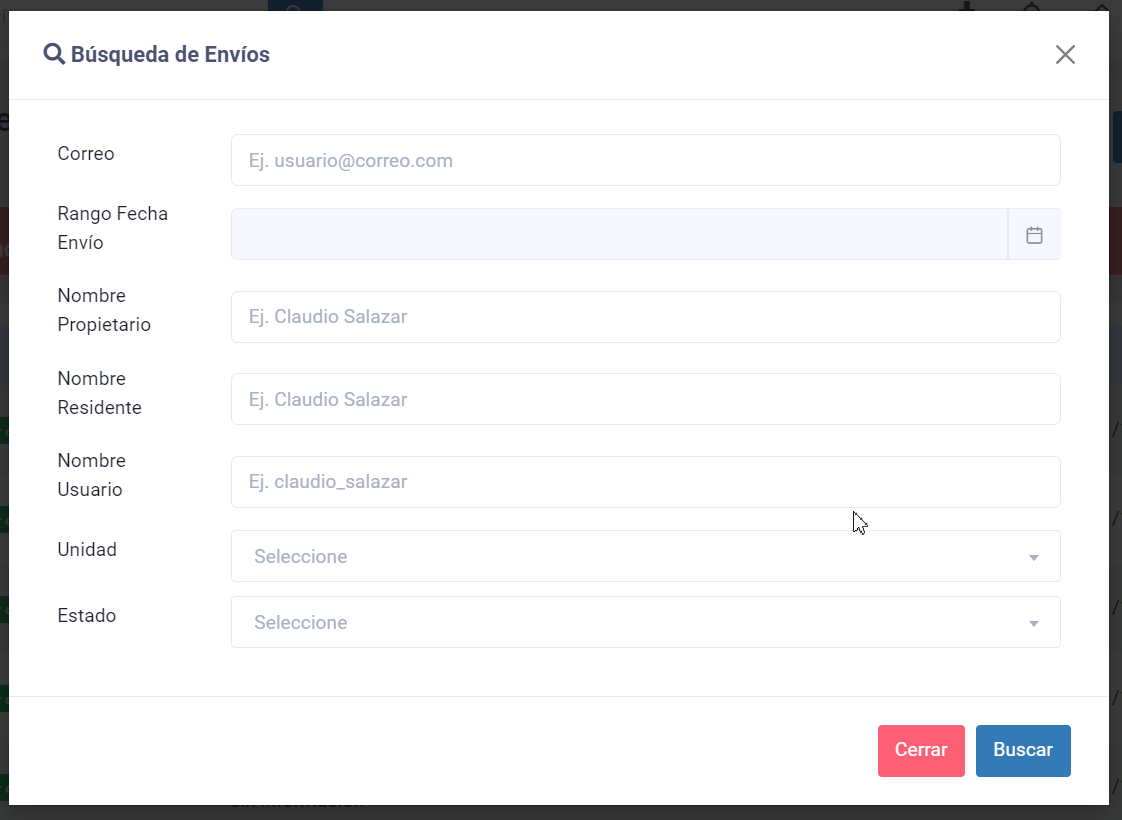
Observaciones
- Si se enviaron las colillas y el total se reabrió, el informe los envíos se mantendrán en el informe aun al cerrar nuevamente el total.
- Se puede reenviar el correo de una unidad en el botón de opciones del envío
- El botón para enviar colillas faltantes solo aparecerá si todos los correos asociados a la unidad no recibieron un correo, si al menos uno lo recibió no aparecerá, por lo que no es posible enviarles la colilla a los correos faltantes de la unidad
